Résumé de l'IA
Aimeriez-vous pouvoir sauvegarder, prévisualiser ou intégrer vos formulaires en appuyant sur quelques touches de votre clavier ? Avec les raccourcis clavier de WPForms, vous pouvez créer des formulaires plus rapidement que jamais.
Dans cet article, nous allons partager les raccourcis clavier disponibles dans le générateur de formulaires WPForms.
Tout d'abord, assurez-vous que WPForms est installé et activé sur votre site WordPress et que vous avez vérifié votre licence. Ensuite, vous pouvez créer un nouveau formulaire ou éditer un formulaire existant pour accéder au générateur de formulaires.
Dans le générateur de formulaires, cliquez sur l'icône Menu pour ouvrir des options supplémentaires.
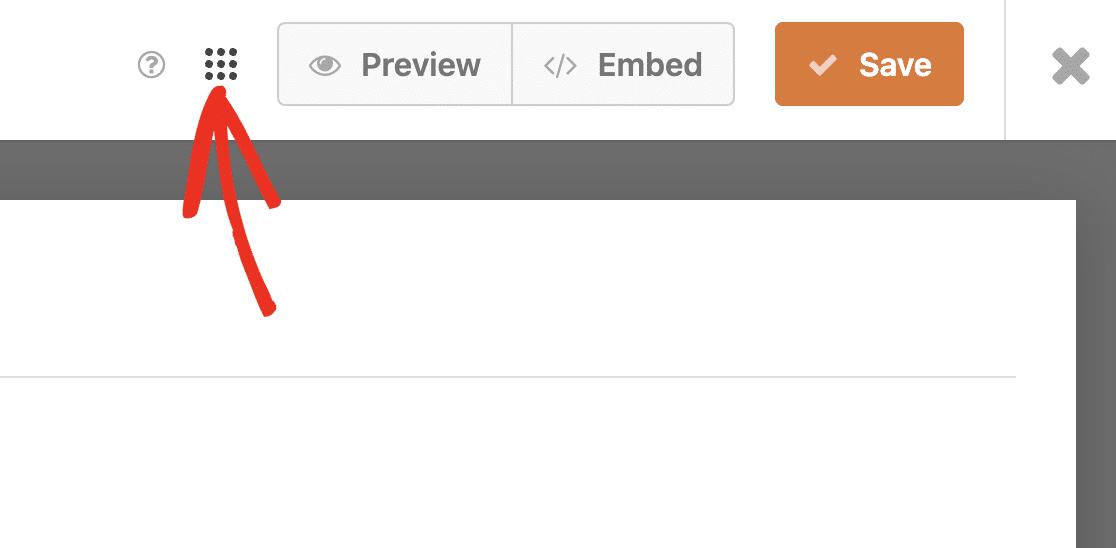
Sélectionnez ensuite l'option Raccourcis clavier pour ouvrir la liste des raccourcis clavier disponibles.
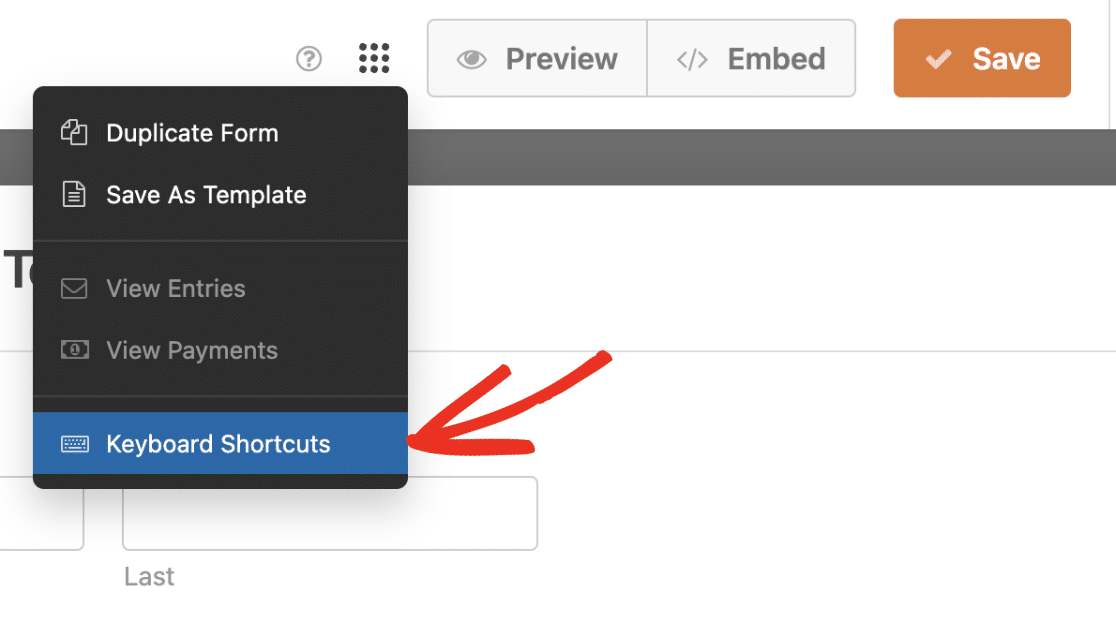
Vous pouvez également appuyer sur les touches Ctrl + / de votre clavier pour ouvrir cette liste.
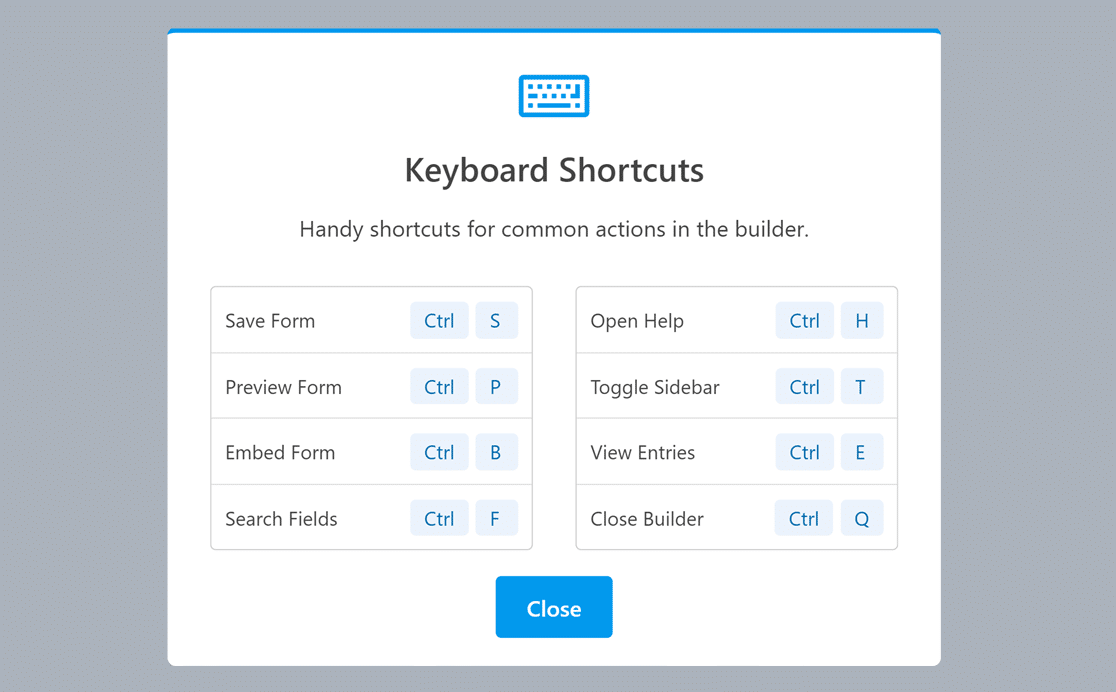
Les raccourcis sont les suivants :
- Ctrl + S : Enregistrer le formulaire.
- Ctrl + P : Ouvrir l'aperçu du formulaire dans un nouvel onglet du navigateur.
- Ctrl + B : Ouvre l'outil d'intégration du constructeur de formulaires.
- Ctrl + F : Recherche des champs disponibles pour le constructeur de formulaires.
- Ctrl + H : Ouvre l'écran d'aide.
- Ctrl + T : Basculer la barre latérale du constructeur de formulaires sur macOS.
- Ctrl + E : afficher les entrées du formulaire dans un nouvel onglet du navigateur.
- Ctrl + Q : Quitter le générateur de formulaires.
- Alt + S : Affiche la barre latérale du générateur de formulaires sous Windows et Linux.
Pour fermer la liste des raccourcis clavier, cliquez sur le bouton Fermer ou appuyez à nouveau sur Ctrl + /.
Voilà, c'est fait ! Vous savez maintenant comment afficher les raccourcis clavier disponibles dans le générateur de formulaires WPForms.
Ensuite, vous souhaitez tester vos formulaires avant de les publier ? Notre liste de contrôle complète pour les tests de formulaires vous guidera pas à pas dans le processus.
